outlook会议提醒设置 Outlook设置会议提醒时间步骤
更新时间:2024-04-04 14:00:23作者:xtyang
在日常工作中,我们经常需要安排会议来讨论工作事项或沟通交流,为了提醒参会人员及时准时参加会议,设置Outlook会议提醒就显得尤为重要。以下是如何在Outlook中设置会议提醒时间的步骤。打开Outlook并进入日历视图,接着选择要安排会议的日期和时间。点击新建会议按钮,填写会议主题、地点和参会人员等信息。在会议窗口中找到提醒设置选项,选择提醒时间,并保存设置即可。这样参会人员便能及时收到会议提醒,确保会议顺利进行。
操作方法:
1.首先,打开登录电脑上面的outlook,如图所示。
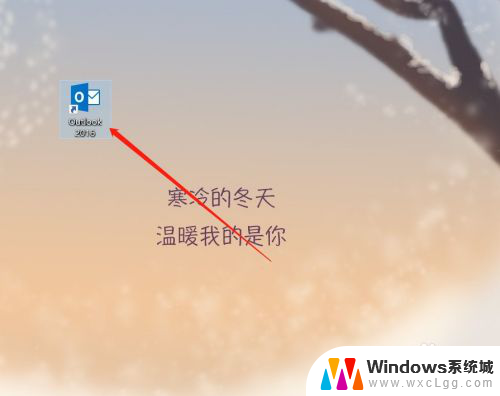
2.进入outlook之后,点击左上角的“文件”,如图所示。
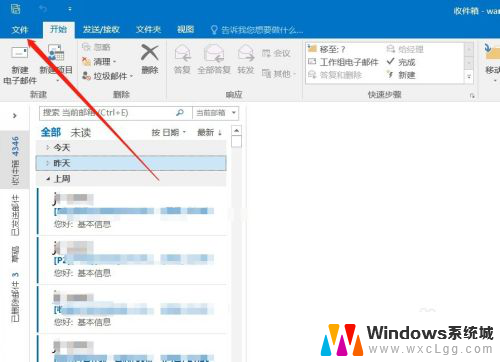
3.然后点击左侧菜单中的“选项”,如图所示。
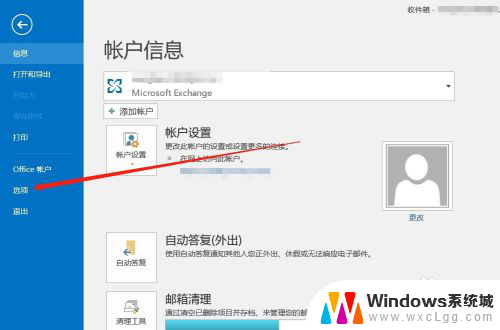
4.然后会弹出一个设置窗口,我们选择左侧菜单中的“日历”。如图所示。
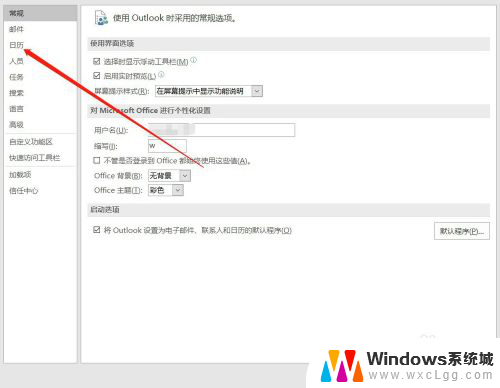
5.然后可以看到。会议提醒的默认时间是开会前15分钟,如图所示。
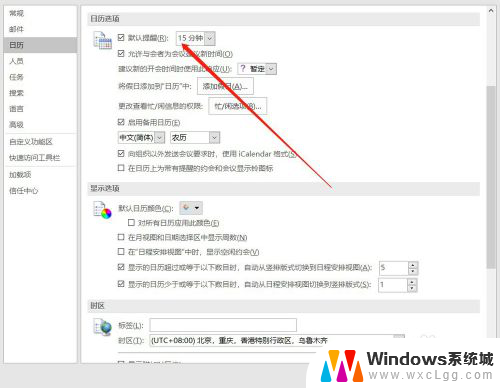
6.点击下拉列表,就可以根据需要调整开会前的提醒时间,如图所示。
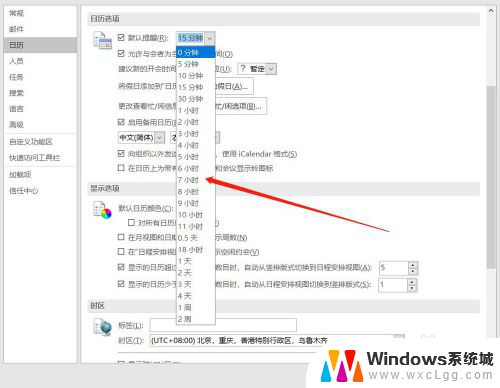
7.以上就是outlook会议提醒设置的方法介绍,希望可以帮到大家。
以上就是设置Outlook会议提醒的所有内容,如果您需要,可以根据以上步骤进行操作,希望对大家有所帮助。
outlook会议提醒设置 Outlook设置会议提醒时间步骤相关教程
-
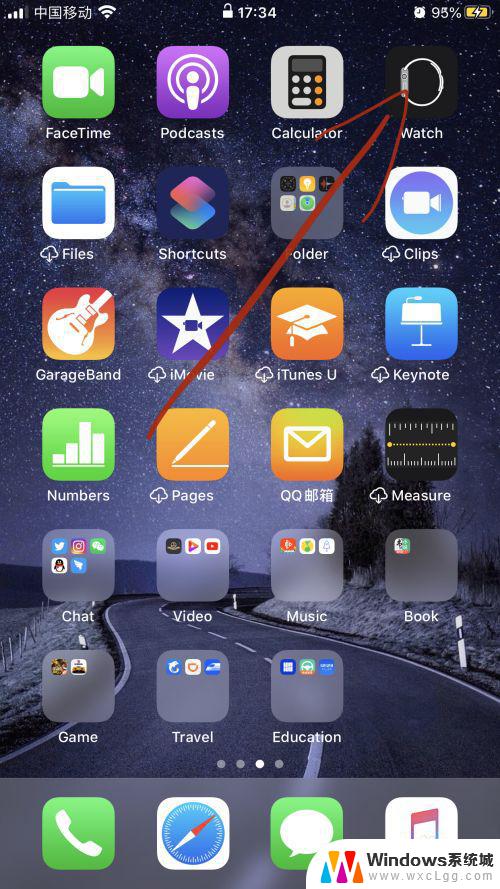 iwatch 微信提醒 iwatch微信手机同时提醒设置方法
iwatch 微信提醒 iwatch微信手机同时提醒设置方法2023-09-22
-
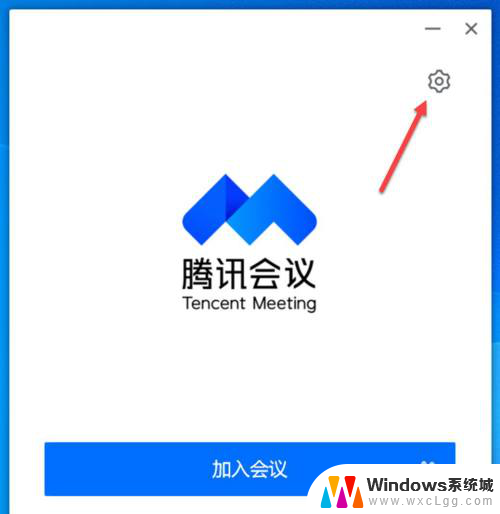 电脑腾讯会议没声音 腾讯会议电脑版声音设置问题
电脑腾讯会议没声音 腾讯会议电脑版声音设置问题2024-04-25
-
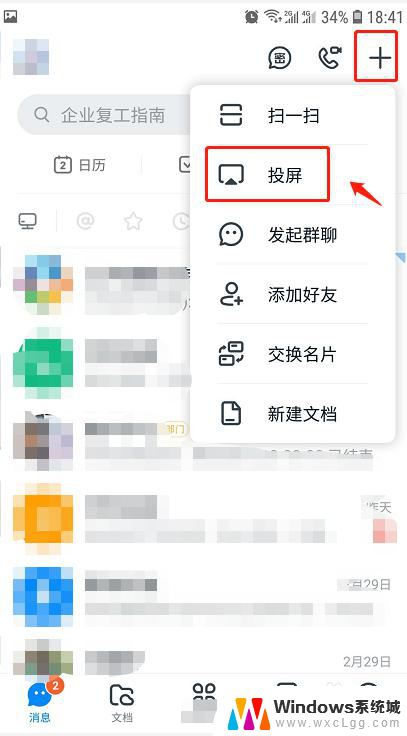 钉钉会议投屏 钉钉多方投屏视频会议步骤
钉钉会议投屏 钉钉多方投屏视频会议步骤2024-08-04
-
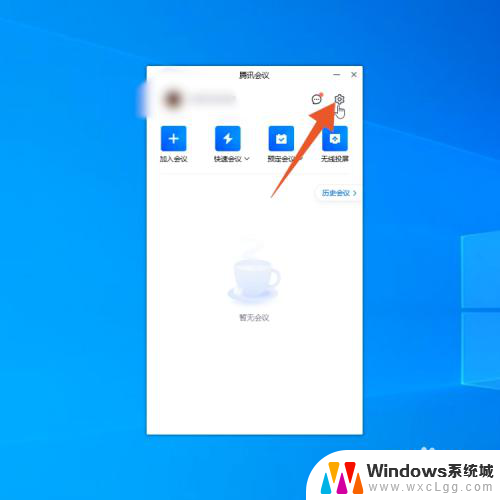 腾讯会议为啥开不了摄像头 腾讯会议摄像头打不开怎么办
腾讯会议为啥开不了摄像头 腾讯会议摄像头打不开怎么办2024-03-10
-
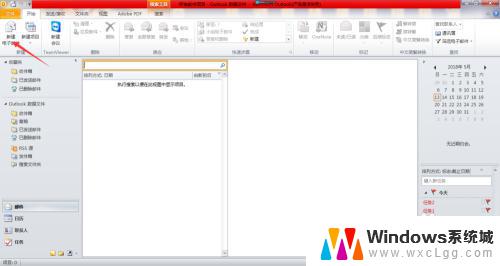 outlook不能定时发送邮件吗 Outlook定时发送和接收邮件的设置方法
outlook不能定时发送邮件吗 Outlook定时发送和接收邮件的设置方法2023-10-04
-
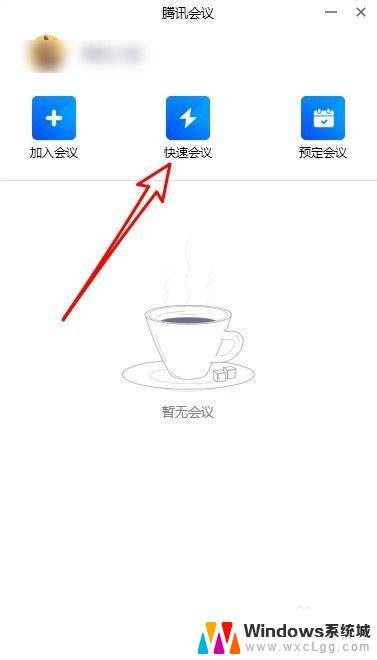 腾讯会议屏幕共享声音怎么设置 腾讯会议共享屏幕播放视频声音不出来怎么解决
腾讯会议屏幕共享声音怎么设置 腾讯会议共享屏幕播放视频声音不出来怎么解决2023-10-09
电脑教程推荐
- 1 固态硬盘装进去电脑没有显示怎么办 电脑新增固态硬盘无法显示怎么办
- 2 switch手柄对应键盘键位 手柄按键对应键盘键位图
- 3 微信图片怎么发原图 微信发图片怎样选择原图
- 4 微信拉黑对方怎么拉回来 怎么解除微信拉黑
- 5 笔记本键盘数字打不出 笔记本电脑数字键无法使用的解决方法
- 6 天正打开时怎么切换cad版本 天正CAD默认运行的CAD版本如何更改
- 7 家庭wifi密码忘记了怎么找回来 家里wifi密码忘了怎么办
- 8 怎么关闭edge浏览器的广告 Edge浏览器拦截弹窗和广告的步骤
- 9 windows未激活怎么弄 windows系统未激活怎么解决
- 10 文件夹顺序如何自己设置 电脑文件夹自定义排序方法